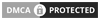En SERVIMAR-PC sabemos que Windows 11 va a cumplir su primer año y queremos Explicarte el porque tienes que quitarte el miedo de Emigrar tu Computadora a este Sistema Operativo. Este sistema operativo ha llegado con bastantes cambios, sobre todo estéticos, con los que conseguir un aspecto renovado y moderno, similar a sus rivales macOS y Linux. Sin embargo, los cambios no siempre les gustan a la gente, y en esta ocasión han hecho que muchos usuarios tengan miedo a actualizar por no saber usar bien el sistema operativo Windows 11. Este es uno de los motivos por los que, en un año, tan solo ha conseguido una cuota de mercado del 15%. Pero esto se va a acabar muy pronto.
Para evitar que los usuarios tengan problemas para instalar con el nuevo sistema operativo, Microsoft ha lanzado tres vídeos en los que explica cómo funciona el sistema operativo Windows 11 y todos los secretos que esconde este Sistema Operativo. De esta forma, dejemos atras a Windows 7 o de Windows 10, y no tener ningún problema para conocer todos los secretos básicos del sistema operativo.

Conociendo a Windows 11: descubre los secretos del nuevo sistema
Estos vídeos, grabados y publicados por la Empresa Microsoft, están diseñados tanto para aquellos usuarios que están dando sus primeros pasos dentro de Windows 11 como para aquellos que, aunque ya lo han instalado, quieren aprender todos sus trucos y sacarle el maximo provecho.
En total, Microsoft ha publicado tres vídeos. El primero de ellos, lo podemos encontrar aquí, nos enseña a usar correctamente el buscador, el escritorio y la cuenta de Microsoft. Los puntos en los que se divide el vídeo son:
- Búsqueda universal. Nos enseña a lanzar el buscador haciendo clic en la lupa, o con el atajo Windows + S, y cómo realizar cualquier búsqueda personalizada, tanto local como en línea.
- Grupos de escritorio. Gracias a esta función vamos a poder tener todas nuestras tareas mejor ordenadas y organizadas. Podemos crear estos grupos desde la vista de tareas (Windows + Tab), seleccionando nuevo escritorio, y podremos cambiar de escritorio desde allí mismo. Además, podremos incluso configurar un fondo personalizado para cada uno.
- Cuenta Microsoft. Descubrimos todos los servicios que nos aporta esta cuenta gratuita para poder acceder a todo lo que nos ofrece Microsoft de forma gratuita.
- Atajos de teclado. Varios atajos de teclado que nos pueden resultar de utilidad:
- Win + izquierda: maximiza una app, o ventana, en la parte izquierda.
- Win + V: abre el historial del portapapeles.
- Win + ; : abre el panel de emojis.
- Win + H: abre la escritura por voz.
- Win + S: abre la búsqueda.
- OneDrive: guarda tus fotos y tus archivos en la nube para tenerlos siempre disponibles.
El segundo de los vídeos, disponible en este enlace, nos ayuda a personalizar Windows sugiriéndonos el uso de ciertas funciones y características. Lo que aprenderemos en él es a usar:
- Colecciones de Edge. Gracias a esta función podremos ordenar y seguir mucho mejor nuestras ideas en Internet.
- Escritura por voz. Lanzar y usar la escritura por voz con su atajo de teclado.
- Usar un lápiz digital.
- Widgets de Windows 11. Mostrar y configurar los widgets de escritorio de Windows 11 para tener un seguimiento de nuestro día a día.
- Personalizar Windows. Elegir el tema, el fondo, los colores y más para ajustar Windows a nuestro gusto.
- Snap. Gracias al atajo Windows + Z, vamos a poder colocar las ventanas de diferentes formas para aprovechar mejor el espacio de la pantalla y mejorar la productividad.
Por último, el tercero de los vídeos, disponible aquí, nos enseña principalmente a usar las apps renovadas que vienen por defecto en el SO. Los puntos que cubre son:
- App fotos. Nos enseña a sincronizar nuestras fotos con OneDrive y que aparezcan al abrir esta app.
- Microsoft Store. Cómo funciona la tienda de aplicaciones y juegos de Microsoft parta poder encontrar lo que queremos bajar de forma mucho más rápida.
- Enlace móvil. Nos explica cómo conectar y usar nuestro móvil Android al PC.
- Edge. Todos los secretos del nuevo navegador de Microsoft.
- Aplicaciones renovadas de Windows 11. Como son Correo, Calendario y hasta Paint.
Como vemos, ya no tienes excusa para no probar Windows 11. Contrata los servicios de SERVIMAR-PC para el Soporte Técnico Remoto y ayudarte a instalarlo.